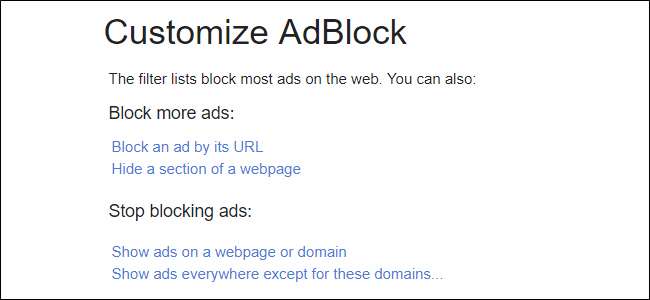
Se você gosta da ideia de bloquear anúncios arrogantes, mas não quer roubar receita de sites de que gosta, pode definir o AdBlock para permitir todos os anúncios por padrão e, em seguida, bloqueá-los conforme necessário.
RELACIONADOS: Como desativar o novo bloqueador de anúncios do Chrome (em alguns sites ou em todos os sites)
Enquanto o Google é fazendo sua parte para tornar sua experiência de anúncio melhor na web bloqueio de anúncios que não cumprem certos padrões , nunca é uma má ideia ter o controle de onde vocês eu quero isso. É aí que o AdBlock entra em jogo, mas não da maneira que você tradicionalmente pensa sobre este plug-in controverso.
Por padrão, AdBlock bloqueia anúncios - todos os anúncios. Embora eu veja como isso pode ser atraente, nem todos os anúncios são ruins, arrogantes ou atrapalham. Na verdade, os anúncios são quantos sites ganham dinheiro, incluindo o que você está lendo agora.
Enquanto saímos de nosso forma de garantir que a experiência do anúncio seja o menos seu da maneira possível, também entendemos que nem todos os sites estão cientes da situação de seus anúncios como deveriam estar - ou talvez simplesmente não se importem. Seja qual for o motivo, se chegar um momento em que um site está forçando muitos anúncios em sua garganta, é hora de bloqueá-los.
Como definir AdBlock para permitir anúncios
Então, com as primeiras coisas, vá em frente e instale o AdBlock. Está disponível para cromada , Raposa de fogo , e Beira . Depois de instalá-lo, as instruções são essencialmente as mesmas em todos os navegadores.
Nota : Vou usar o Chrome para o tutorial, por isso pode parecer um pouco diferente se você estiver usando um navegador diferente.
Clique no ícone da extensão e, em seguida, escolha a entrada “Opções”. Isso abre uma nova guia do navegador.
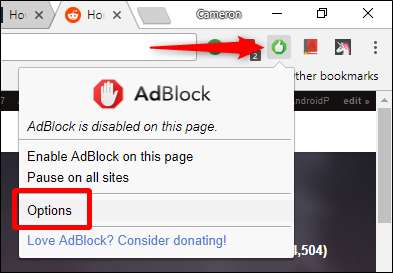
Nessa guia, clique na opção “Personalizar” na parte superior.
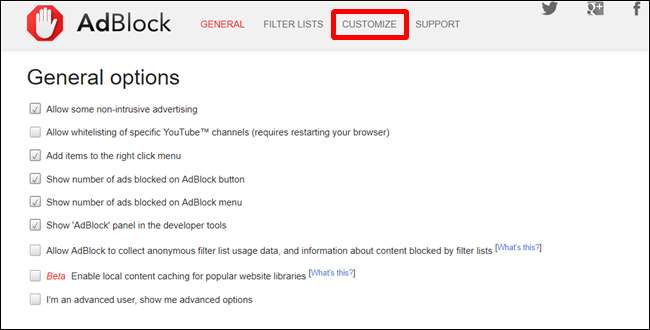
Existem algumas opções na página “Personalizar”, mas você está procurando a opção “Exibir anúncios em todos os lugares, exceto para estes domínios”. Clique nele para expandir uma nova caixa de entrada.
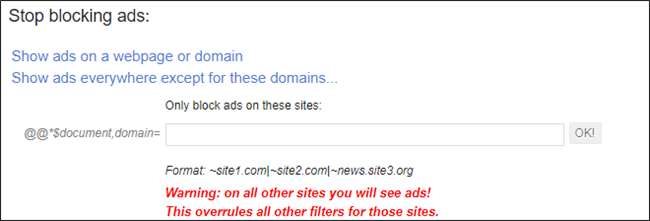
Nessa caixa, você pode começar a adicionar os sites nos quais deseja bloquear anúncios, usando o formato exibido logo abaixo da caixa. Os sites que você digita são adicionados à seção “Filtros”.
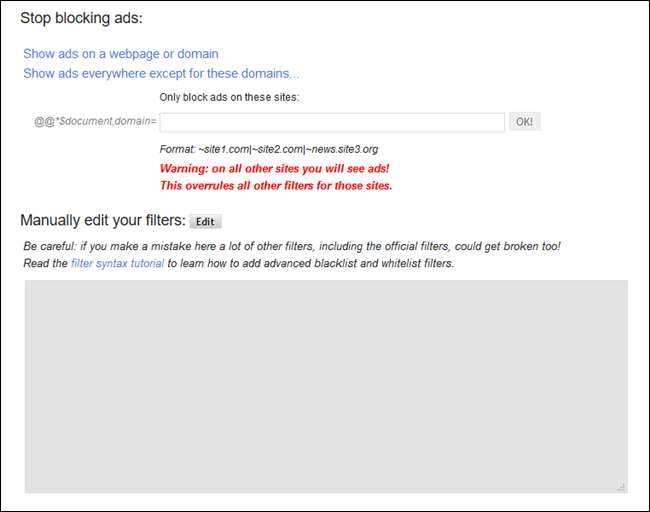
Você também pode editar a seção de filtros manualmente, mas esteja ciente de que é muito particular sobre formatação. Um caractere incorreto e tudo se quebra!
Felizmente, existe uma maneira mais fácil. Você não precisa se preocupar em inserir manualmente cada site para o qual deseja bloquear anúncios. Em vez disso, você pode apenas usar o ícone da extensão enquanto navega. Ao encontrar um site ofensivo, vá para a página inicial desse site, clique no ícone da extensão AdBlock e, em seguida, escolha a opção “Habilitar AdBlock nesta página”. Puf - os anúncios sumiram. Isso é tudo que há para fazer!
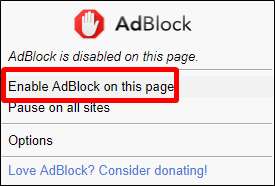
Nota : Você precisa fazer isso na página inicial de um site, caso contrário, só bloqueará anúncios no exato página que você está vendo. Quando você o habilita na página inicial, no entanto, ele bloqueia os anúncios em todo o domínio.
Como reativar anúncios para sites bloqueados
Se, a qualquer momento, você mudar de ideia (ou talvez bloquear anúncios acidentalmente), poderá desfazer facilmente essa configuração.
Enquanto você pode editar a lista de Filtros, geralmente não recomendo isso, a menos que você tenha certeza absoluta do que está fazendo. Novamente, isso quebrará a lista inteira se algo for inserido incorretamente.
Em vez disso, basta visitar a página inicial do site, clicar no ícone AdBlock e, em seguida, escolher a opção “Não executar nas páginas deste site”.
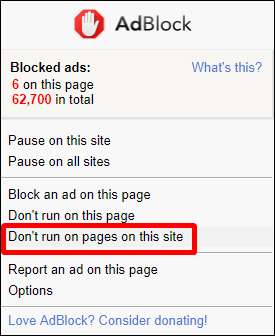
Isso abre uma nova janela - basta clicar em “Excluir” para permitir anúncios nesse domínio.
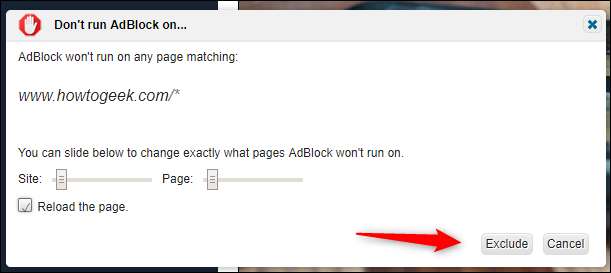
Feito e feito.
Enquanto definitivamente encorajamos a mentalidade de “inocente até prova em contrário” quando se trata de bloquear anúncios, também entendemos que alguns sites são simplesmente horríveis quando se trata de colocar anúncios em sua cara. Queremos permitir anúncios em geral e, em seguida, bloquear anúncios em sites ofensivos oferece um excelente meio-termo no debate sobre o bloqueio de anúncios.
Além disso, não use isso para bloquear nossos anúncios. Nós te amamos.






